Hüüdnime ja avatari asendamine Discordis
- 3324
- 987
- Mr. Salvador Ryan
Kui olete innukas mängija, on teile kasulik ja huvitav vestelda samade aktiivsete mängijatega nagu teie. Dialoogi rakendamise hõlbustamiseks loodi Discord, mis on spetsiaalne tekst ja häälvestlus. Discordi saate käivitada mis tahes brauseri abil, samuti eelnevalt, installides spetsiaalse rakenduse arvutisse või nutitelefoni.
![]()
Muidugi peate algselt läbima registreerimistee, kuid see tee on täiesti lihtne, kui järgite ekraanile hüppavaid soovitusi. Pärast registreerumist on paljudel aktiivne soov muuta avatari nii, et see vastaks mängija sisevajadustele.
Muidugi saab iga kasutaja sellist õigust kasutada. Kahjuks on olukordi, kus aru saada, kuidas avatari discordis muuta, keegi ei saa. Pole midagi halba, soovitame teil tutvuda soovitustega, kuidas avatari otse muuta.
Avatari asendamise protsess
Võite muuta avatari mis tahes Discord Client versioonis: vähemalt arvutis, isegi brauseris, isegi nutitelefonis. Kõigil juhtudel on toimingute algoritm sarnane. Kuid peate arvestama, et saate järgmise laiendusega oma avatari pildile muuta: .Jpg, .BMP, .Gif, .PNG. Muude vormingute tuge pole veel rakendatud. Veel üks nüanss: saate Avatari muuta mis tahes pilti, eraldusvõimega vähemalt 128 ja 128 pikslit. Kui proovite väiksema pildi alla laadida, saab kasutaja ainult veateate.
Nii et Discord Brauseri versioonile uue avatari panemiseks piisab järgmist:
- Minge seadete juurde. Selleks on see vajalik akna vasakus alanurgas, olekuikooni kõrval, klõpsake sildil koos käigu pildiga.
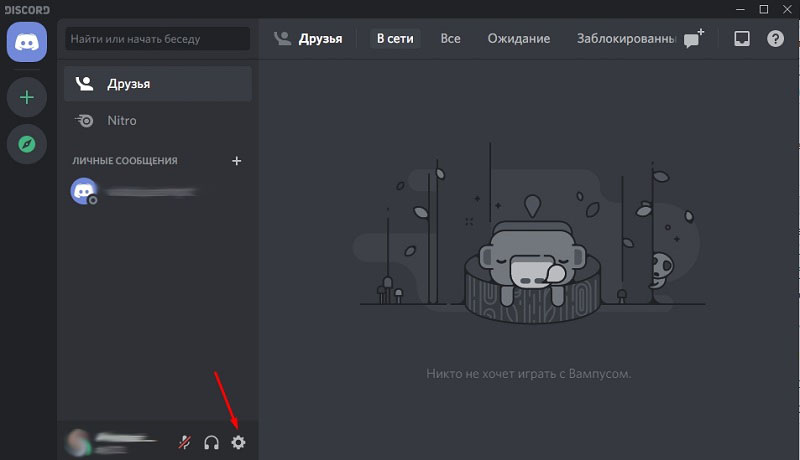
- Minge vahekaardile "Minu konto".
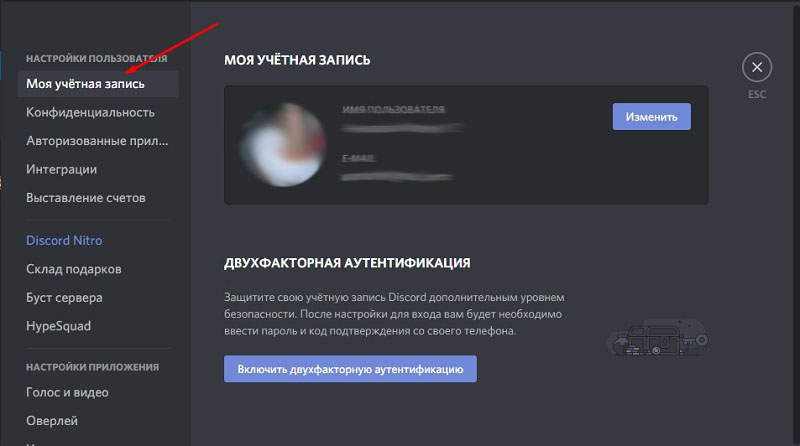
- Klõpsake ikooni praegusel pildil - pärast seda avatakse uue pildifaili valimiseks dirigendi aken (või muu failihaldur, sõltuvalt kasutatavast opsüsteemist).
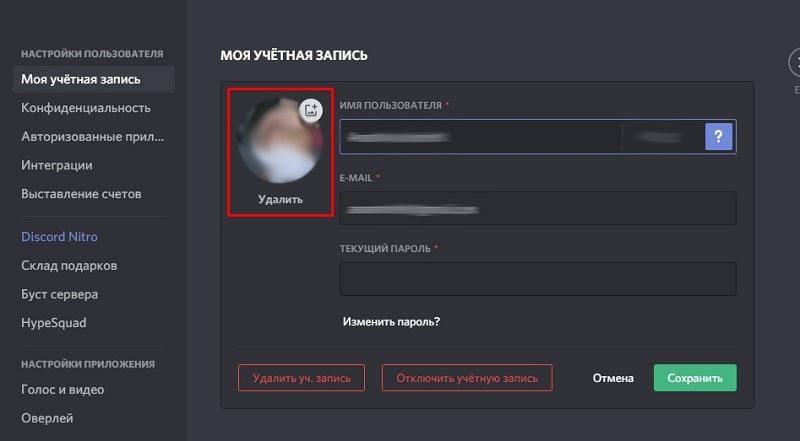
- Valige vajalik fail, klõpsake nuppu "Ava".
- Konfigureerige kuvarežiim. Saate pilti suurendada/vähendada, seda teisaldada.
- Vajutage "Salvesta".
AU muutmiseks Discord Client arvutis (allalaaditud programmis) peate tegema samad ülaltoodud sammud. Algoritmis pole erinevusi.
Avatari muutmiseks telefonis Discordis vajate:
- Käivitage rakendus Discord;
- Avage külgmenüü ("tõmmake" paremale ikooni abil 3 horisontaalse joonega);
- Lindistamine sildil käigu pildiga;
- Avage vahekaart "Minu konto" (minu konto);
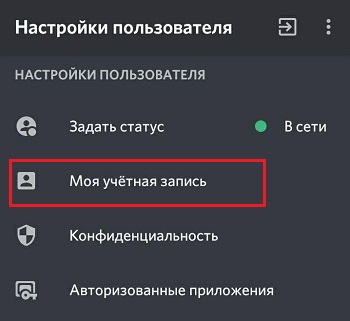
- libistage oma praeguse avatari juurde;
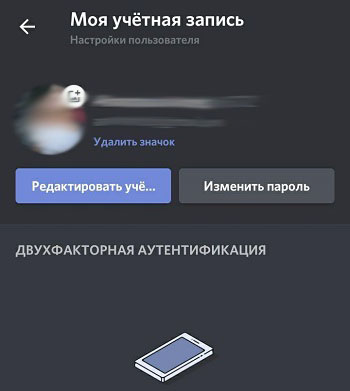
- Valige kuvatavast menüüst mis tahes failihalduri rakendus seadmesse eelnevalt;
- Valige vajalik pilt, libistage "OK";
- Vajadusel - konfigureerige avatari skaala ja asukoht;
- Valige "Salvesta".
Ja enne praeguse avatari vahetamist lahkmes tuleks märkida, et uue pildi suurus ei tohiks ületada 8 megabaiti. Vastasel juhul lõpeb koormus veaga.
Animeeritud avatari tegemiseks Discordis peate tellima Nitro paketi. See on komplekt Messengeri töötajate laiendamiseks. See on vajalik (asjakohane kõigi Discordi versioonide jaoks):
- Minge jaotisse "Seaded";
- Minge vahekaardile Discord Nitro;
- Valige tellimisvalik (Nitro või Nitro Classic - igas neist on saadaval animeeritud avatarid);
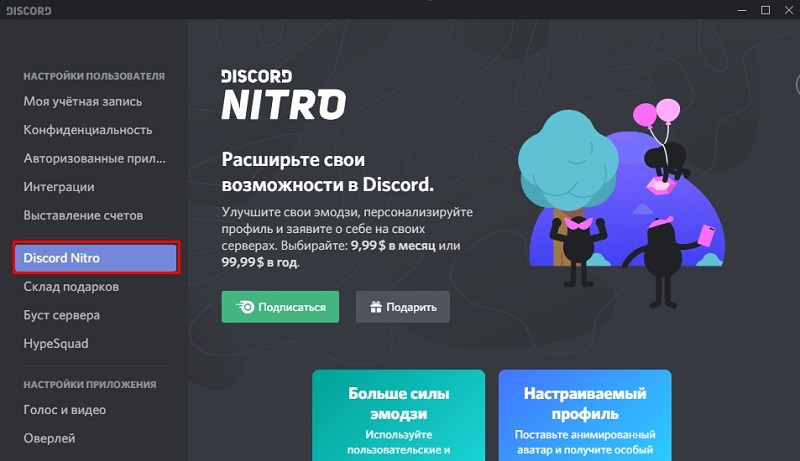
- Makske tellimus mis tahes mugaval viisil.
Ja siis animeeritud AVU panemiseks piisab selle allalaadimisest oma konto seadetesse. Pilt võib olla laiendusega .Gif või .PNG. Samamoodi saate telefonist avatari animeeritud gifi panna. Sel juhul üleslaaditud faili suuruse piirangud. Kuid ei ole soovitatav kasutada rohkem kui 50 megabaiti kaaluvaid animatsioone - see on ka liigne liikluse tarbimine ja rakendus ise hakkab tarbima oluliselt suuremat kogust RAM -i.
Muide, foorumites on sageli teavet, et AU animeeritud GIF on võimalik ka ilma Nitro tellimuseta. Selleks peate lihtsalt faili reguleerima .GIF C .PNG ja seejärel laienemise käsitsi ümber nimetada. Ja selline funktsioon töötas varem. Kuid 2019. aasta lõpus Discord Administration lõpetas selle "haavatavuse". Nii et nüüd see meetod ei tööta.
Hüüdnime muutmise algoritm
Hüüdnimi koos digitaalsete siltidega on mängija nimi. Kui teil on soov laiendada loomingulisi muudatusi, on kasulik uurida teavet selle kohta, kuidas Discord'is hüüdnime muuta. Kogenud mängijad väidavad, et Discordile on kasutusele võetud ilus funktsioon, mis võimaldab teil muuta hüüdnime mitte ainult ühe konkreetse serveri jaoks, vaid ka mitu korraga.
Kui soovite veenduda praktikas, kuidas see realiseerub, minge seadete juurde, minge „heliloogisalvestuse” juurde ja sealt leiate hõlpsalt valiku, mis võimaldab teil muuta mängija hüüdnime.
Me ütleme teile veel ühe võimaluse, kuidas oma hüüdnime Discordis muuta. Minge vestlusesse, selle seinast leiate oma hüüdnime, klõpsake sellel õige klahviga. Selliste lihtsate toimingute tulemusel ilmub parameeter „Muutke nimi”, soovitame teil seda kasutada, kui teid jätkub aktiivselt hüüdnime muutmise küsimus.
Ja saate serverivestluses teha ka värvilise värvi hüüdnime. Seda on lihtsam teha brauseris või arvutis. Seda tehakse järgmiselt:
- Minge soovitud serverisse;
- Klõpsake ikoonil hiire paremal nuppu, valige "Serveri sätted";
- Avage vahekaart "Roll", klõpsake ikoonil koos ikooni + ja sisestage kasutajarühma mis tahes nimi;
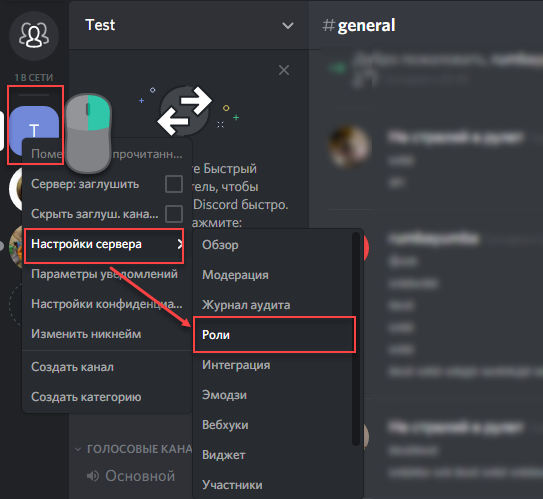
- Valige akna paremal küljel soovitud värv, milles hüüdnimi värvitakse ümber;
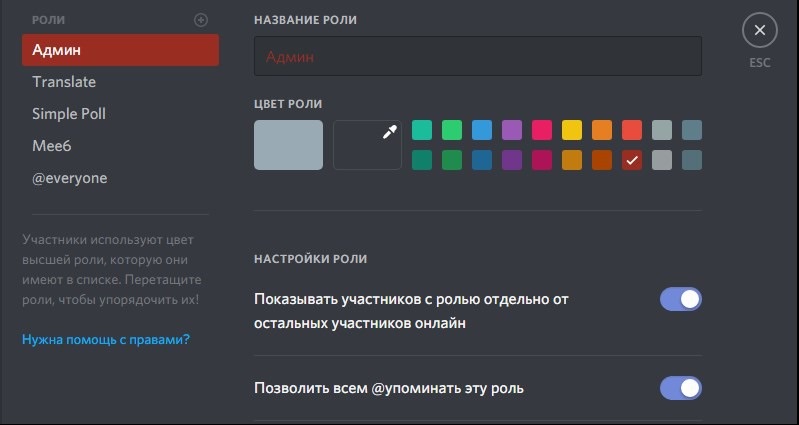
- Klõpsake nuppu "Salvesta" (kerige akna alumisse ossa).
Kuid tasub kaaluda, et selline ilus isikupärastatud hüüdnimi võtab vastu kõik kasutajatele, kellele loodud roll omistatakse.
Sarnasel viisil saate teha tühja hüüdnime. Täpsemalt jääb sisselogimine alles, kuid selle font on läbipaistev. Selleks klõpsake värvi asemel (rollis sätetes) pipeti pildiga ikooni (see avab paleti täpsema värvivaliku saamiseks) ja kirjutage koodi #2F3136 sisendreal, Seejärel klõpsake nuppu „Salvesta”. Vestlus on nüüd kasutaja hüüdnime jaoks läbipaistev. Selle asemel kuvatakse ainult roheline ikoon ("veebis" olek).
Ja isegi enne nähtamatu või mõne muu hüüdnime tegemist Discordis on vaja arvestada, et ainult kasutaja andis õigusi muuta rolle. Ja see on kas looja või moderaator. See tähendab, et serveri administraatori "luba" on vaja.
Ja seal on ka võimalus teha mitmevärviline sillerdav hüüdnimi on ka suurepärane võimalus vestluskasutajate nimekirjas silma paista. Kuid see on pisut keerulisem, kuna on vaja serverisse kolmanda osa -osalise robot installida. Seda tehakse nii:
- logige serverisse sisse;
- Minge Rainbow Bots veebisaidile https: // RainbowBotbs.Tõrge.Mina (on ka analooge - võib leida temaatilistest foorumitest);
- Klõpsake nuppu "Lisage oma serverisse bot";
- Valige kuvatavas aknas vajalik server ja klõpsake nuppu "Volitarine" (võib ilmuda captcha tutvustamiseks);
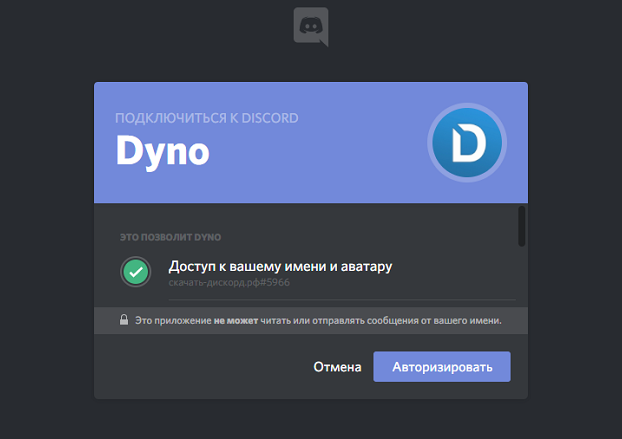
- Järgmisena avage serveri leht, millel bot oli volitatud;
- Sisestage käsk !RB (kontrollimiseks, kas robot on lisatud);
- Avage "Serveri sätted" ja minge vahekaardile "Roll";
- Pange rollide loendisse robot kõigepealt ja lisage oma profiil oma rühma;
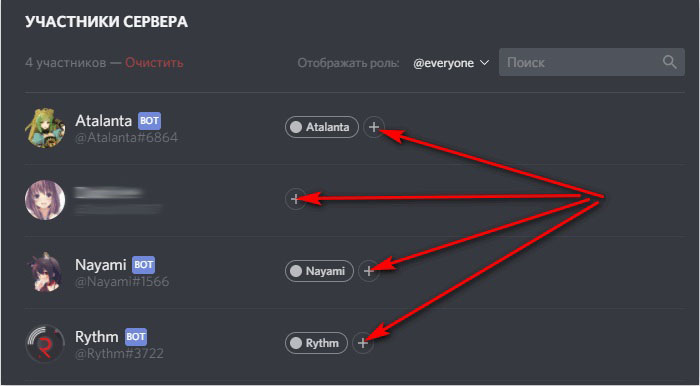
- Naaske vestluse juurde ja sisestage käsk !algus;
- Kui pärast seda pole vikerkaare kasutaja jaoks hüüdnime, lisage käsk lisaks lisaks !käivitamine;
- Järsu loodud hüüdnime eemaldamiseks ja kõik, nagu see oli enne, tagastab käsu vestlusesse !peatus.
Tasub kaaluda, et sillerdav vikerkaare hüüdnimi töötab vaikimisi, kuni meeskond tutvustatakse selle peatamiseks või kuni robot on desaktiveeritud (nad muudavad rolli või kustutavad loa).
Soovides välja mõelda, kuidas muuta Nicki värvi Discordis, soovitame teil välja kirjutada väikese fraasi, mis koosneb spetsiaalsest sõnast, mis tähistab soovitud värvi ja otse hüüdnime ise. Niisiis, Discordis on mitmesuguseid võimalusi, mis võivad mängijat huvitada, ja võimaldavad sellel ka isiklikku loovust näidata, edukat eneseekspressiooni läbi viia.
- « Vahemälu puhastamine lauaarvutis ja brauserite mobiiliversioonides
- Telefoni võetakse ainult probleemi ja lahenduse põhjuse seisundis »

